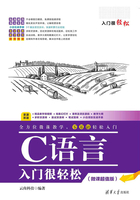
1.2 C语言的常用开发环境
C语言常用的集成开发环境有很多,主要包括Visual Studio 2019、Microsoft Visual C++ 6.0、Turbo C等,下面分别进行介绍。
1.2.1 Visual Studio 2019开发环境
随着C语言的不断发展,C语言的集成开发环境也有着长足的发展,对于使用Windows平台的C语言开发人员来讲,使用Visual Studio(VS)进行开发比较普遍,所以本书以Visual Studio 2019为主进行讲解。
1.安装Visual Studio 2019
下面介绍Visual Studio 2019的安装方法,具体操作步骤如下。
步骤1:下载Visual Studio 2019安装程序,如图1-2所示。

图1-2 Visual Studio 2019安装文件
步骤2:双击下载好的软件,进入安装界面,如图1-3所示。
步骤3:单击“继续”按钮,会弹出Visual Studio 2019程序安装加载界面,显示正在加载程序所需的组件,如图1-4所示。
步骤4:当逐条完成后应用程序会自动跳转到Visual Studio 2019程序安装起始界面,如图1-5所示。该界面提示有三个版本可供选择,分别是Visual Studio Community 2019、Visual Studio Enterprise 2019、Visual Studio Professional 2019,用户可以根据自己的需求选择版本。对于初学者而言,一般推荐使用Visual Studio Community 2019。

图1-3 Visual Studio 2019安装界面

图1-4 Visual Studio 2019程序安装加载界面

图1-5 Visual Studio 2019程序安装起始界面
步骤5:单击“安装”按钮,弹出Visual Studio 2019程序安装选项界面,在该界面的菜单中选择“工作负载”对话框,然后选中“通用Windows平台开发”和“使用C++的桌面开发”复选框。用户也可以在“位置”处选择产品的安装路径,如图1-6所示。

图1-6 Visual Studio 2019程序安装选项界面
步骤6:选择好要安装的功能后,单击“安装”按钮,进入如图1-7所示的Visual Studio 2019程序安装进度界面,显示安装进度。安装程序自动执行安装过程,直至该安装过程执行完毕。

图1-7 Visual Studio 2019程序安装进度界面
2.启动Visual Studio 2019
Visual Studio 2019安装完毕后,会提示重启操作系统。重新启动操作系统后,即可启动Visual Studio 2019。
步骤1:单击“开始”按钮,在弹出的菜单中选择“所有程序”→Visual Studio 2019 Preview菜单命令,如图1-8所示。
步骤2:在Visual Studio 2019启动后会弹出“欢迎使用”界面,如果有注册过微软的账户,可以单击“登录”按钮登录微软账户。不想登录,则可以直接单击“以后再说”跳过登录,如图1-9所示。
步骤3:在弹出的“Visual Studio界面配置”窗口中,单击“开发设置”的下拉菜单,选择Visual C++选项。主题默认为“蓝色”(这里可以选择自己喜欢的风格),然后单击“启动Visual Studio”按钮,如图1-10所示。

图1-8 选择Visual Studio 2019 Preview菜单命令

图1-9 “欢迎使用”界面

图1-10 “Visual Studio界面配置”窗口
步骤4:弹出Visual Studio 2019起始界面。至此程序开发环境安装完成,如图1-11所示。

图1-11 Visual Studio 2019起始界面
步骤5:单击“继续但无须代码”链接,即可进入Visual Studio 2019主界面,如图1-12所示。

图1-12 Visual Studio 2019主界面
1.2.2 Visual C++ 6.0开发环境
在使用Microsoft Visual C++ 6.0开发环境之前需要进行下载安装,Microsoft Visual C++ 6.0开发环境可自行通过浏览器搜索下载,安装方法十分简单,这里不再赘述。
Microsoft Visual C++ 6.0开发环境安装成功后,即可启动开发环境软件。在Windows 10操作系统中,选择“开始”→Microsoft Visual Studio 6.0→Microsoft Visual C++ 6.0菜单,随即打开Microsoft Visual C++ 6.0开发环境界面,如图1-13所示。

图1-13 Microsoft Visual C++ 6.0开发环境界面
1.2.3 Turbo C 2.0开发环境
Turbo C是一个快捷、高效的编译程序,使用Turbo C 2.0,无须独立地编辑、编译、连接程序和执行出错功能,就能建立并运行C语言程序。因为这些功能都组合在Turbo C 2.0的集成开发环境内,并且可以通过一个简单的主屏幕使用这些功能。
在使用Turbo C 2.0开发环境之前需要进行下载安装,Turbo C 2.0开发环境可自行通过浏览器搜索下载,安装方法十分简单,这里不再赘述。安装成功后,即可启动开发环境软件。
1.启动Turbo C 2.0
在Windows 10操作系统中,启动Turbo C 2.0有两种方法:
方法1:选择“开始”→“Windows系统”→“命令提示符”菜单命令,如图1-14所示。打开“命令提示符”窗口,在命令行中输入Turbo C 2.0相应的路径,如图1-15所示。接着按Enter键即可打开Turbo C 2.0开发环境界面。

图1-14 选择“命令提示符”菜单命令

图1-15 “命令提示符”窗口
方法2:选择“开始”→“Windows系统”→“运行”菜单命令,如图1-16所示。弹出“运行”对话框,在“打开”栏中输入Turbo C 2.0程序相应路径,如图1-17所示。单击“确定”按钮即可打开Turbo C 2.0开发环境界面。

图1-16 选择“运行”菜单命令

图1-17 “运行”对话框
2.Turbo C 2.0开发环境介绍
Turbo C 2.0的主界面分为4个部分,由上至下分别为:菜单栏、代码编辑区、信息输出区和功能索引键,如图1-18所示。

图1-18 Turbo C 2.0的主界面